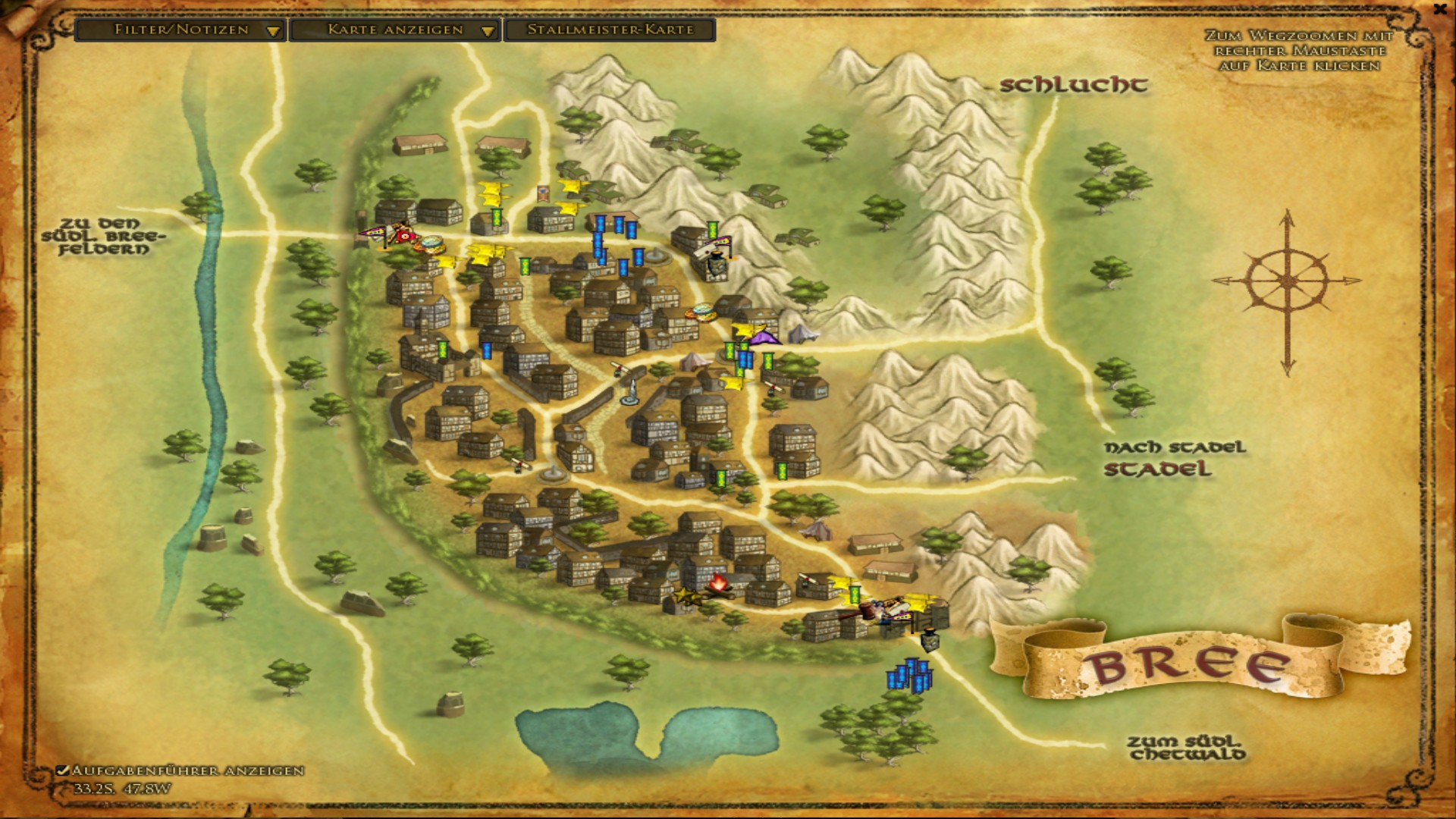Zuletzt aktualisiert am 23. April 2022 von Nadia
Die JRR Skins Collection ist wunderschön, ganz ohne Frage! Was mich jedoch stört und Euch vielleicht auch, ist die feste Größe der Karten sämtlicher Regionen. Natürlich kann das praktisch sein, wenn man unterwegs ist und einfach weiterlaufen bzw. reiten kann, ohne anhalten zu müssen, weil man mal eben schnell die Karte konsultieren möchte. Da kann es ganz nett sein, wenn diese, wie in der Skin-Collection, nur einen Teil des Monitors einnimmt.
Wenn Ihr die Kartenansicht jedoch wieder auf der Standardgröße haben wollt, sprich in der Vollbildversion, müsst Ihr an den Skins, die Ihr nutzt (und zwar an jedem einzelnen davon) eine kleine Änderung vornehmen.
1.) Geht in den Skin-Ordner auf Eurer Festplatte (z. B. …\The Lord of the Rings Online\ui\skins\JRR Skins collection)
2.) Sucht innerhalb des Skins, bei welchem Ihr die Größe der Karte ändern wollt die Datei SkinDefinition.xml
3.) Öffnet nun diese Datei mit einem Texteditor z. B. Notepad++ (ist kostenlos!)
4.) Sucht innerhalb dieser Datei nach folgenden Zeilen:

5.) Diese Zeilen markiert Ihr dann komplett und löscht sie! Anschließend speichert Ihr die Datei und schließt sie. Wenn Ihr Euch unsicher seid, macht zuvor eine Kopie dieser Datei, dann könnt Ihr jederzeit zurück zum Ausgangspunkt.
6.) Jetzt solltet Ihr HdRO neu starten, falls Ihr es aktuell laufen habt, da die Änderungen ansonsten keine Wirkung zeigen.
Nun sollte Eure Karte wieder Vollbildgröße haben.